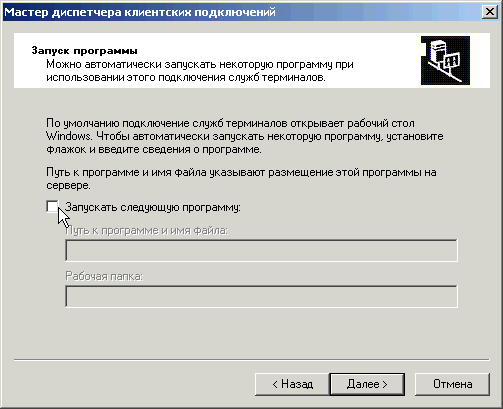Окно Диспетчера клиентских подключений представлено на следующем рисунке: При выборе "Создать новое подключение" запускается специальный Мастер, который с минимальной помощью с вашей стороны создаст и настроит подключение к терминальному серверу. Для начала вам придется придумать имя для нового подключения и выбрать сервер подключения, который на данный момент доступный в сети. Далее . Теперь можно создать учетную запись при подключении к серверу, можно выбрать автоматический вход в систему, пользуясь встроенной по умолчанию учетной записью на сервере. Далее. Можно выбрать режим отображения и масштаб экрана терминального сервера, который будет загружаться на компьютере клиента. Далее. Теперь есть возможность сразу задать профиль подключения клиента. Сначала мастер предложит настроить свойства нового подключения, которые мы рассмотрели в предыдущем разделе. Затем существует возможность задать серверное приложение, которая будет автоматически запускаться при данном подключении. Далее настраиваются внешние параметры подключения: значок, который будет отображаться в окне оснастки Диспетчера клиентских подключений, и место расположение этого значка в меню программ. На этом мастер оканчивает свою работу. В итоге в окне Диспетчера клиентских подключений появится созданное новое подключение, который в любой момент времени можно настраивать или удалить, либо добавлять другие подключения. При двойном нажатии мышкой на данном значке высветится клиентское окно, которое приглашает пользователя User "зайти" на сервер KRU-NVVPD37TEX7. Администратор в это время может "увидеть" и управлять этим активным сеансом подключения с помощью оснастки Диспетчер служб терминалов, как мы увидели ранее. По окончанию работы пользователь в окне Клиент службы терминалов должен выбрать в меню Пуск команду Завершение работы. И затем в диалоговом окне Завершение работы Windows выбрать команду Завершение сеанса. При работе с службами терминалов следует отметить еще одну не маловажную особенность системы Windows 2000. Дело в том, что не все приложения могут работать корректно в совместной многопользовательской среде. Так для некоторых приложений сначала должен быть запущен сценарий совместимости приложения для того, чтобы оно работало корректно. Несколько этих сценариев предоставляется - их можно найти в папке %systemroot%Application Compatibility ScriptsInstall. Таким образом, когда инсталлируется приложение на терминальный сервер, вы должны использовать программу Add/Remove в Control Panel, для того, чтобы быть уверенным, что приложение установлено для всех пользователей. Однако, если устанавлимое приложение не может быть установлено таким образом (например, plug-in web-браузера), вы должны будете запустить программу change user. Это делается так: Запускается команда change user /install до начала установки программы; Устанавливается приложение; Запускается команда change user /execute после установки. Эта несложная операция делает приложение доступным для всех пользователей. Программа Add/Remove делает это автоматически. Средства администрирования служб терминалов. Некоторые выводы...После того, как мы разобрались с установкой и запуском клиентской части, перейдем к процессу управления работы этих клиентов и конфигурации служб терминалов. Служба терминалов Windows 2000 прекрасно функционирует в заданной изготовителем конфигурации, однако администратору может понадобиться изменить установки, принимаемые по умолчанию. Для настройки соединения службы терминалов используется утилита конфигурирования службы терминалов на базе консоли Microsoft Management Console (MMC); окно этой программы показано на рисунке. Эта утилита в меню расположена в группе программ Administrative Tools сервера службы терминалов. Допустим, потребовалось изменить алгоритм шифрования, используемый при передаче данных на сервер и с сервера в сеансе связи с клиентом RDP. При обмене данными с клиентами сервер терминалов Windows 2000 по умолчанию использует шифрование среднего уровня; иначе говоря, поступающие как на сервер, так и от сервера данные кодируются посредством стандартного 56-разрядного ключа. При шифровании низкого уровня тоже используются 56-разрядные ключи, однако служба терминалов шифрует только данные, поступающие от клиента к серверу. Ну а если используется шифрование высокого уровня, служба терминалов шифрует данные, направляемые как от сервера, так и на сервер, с помощью 128-разрядного ключа (если, конечно, и сервер, и клиент оснащены соответствующими средствами). Нетрудно догадаться, что с повышением уровня шифрования снижается быстродействие - чем надежнее код, тем больше времени требуют сеансы обмена с клиентами. Соответственно, если используется шифрование низкого уровня, производительность возрастает, но и риск несанкционированного доступа к информации - тоже, поскольку данные, пересылаемые службой терминалов в направлении сервер-клиент, не шифруются вообще. Чтобы изменить уровень шифрования, нужно найти в списке, отображаемом в правой панели консоли, соединение RDP-Tcp, щелкнуть на нем правой кнопкой мыши и в открывшемся меню выбрать пункт Properties. На экране появится окно RDP-Tcp Properties. На вкладке General в разделе Encryption можно указать желаемый уровень шифрования. Возможно, потребуется изменить другие установки, связанные с дистанционным администрированием: например, параметры, задаваемые на вкладке Sessions окна RDP-Tcp Properties. Эти установки определяют, как служба терминалов реагирует на превышение тайм-аутов (timeouts) и как она прерывает сеансы связи с клиентами. К примеру, администратор может настроить службу терминалов таким образом, чтобы изменить заданные на стороне клиента значения различных параметров - лимитов времени на активные и бездействующие сеансы связи; задать реакцию системы (завершение сеанса или его отключение) на ситуацию, когда выделенный на сеанс лимит времени будет исчерпан, а также установить, каким образом и в какой момент времени прекращаются сеансы после инициированного пользователем отключения. Еще две полезные вкладки: Permissions - она дает возможность указывать имена пользователей и групп, получивших право доступа к серверу службы терминалов и Remote Control - позволяет удаленно управлять сеансом. В узле Параметры сервера оснастки Настройка служб терминалов можно задать необходимые установки сервера терминалов. Существует еще одна процедура управления службой терминалов, которой администраторам приходится заниматься, - это работа с сеансами удаленных клиентов. Чтобы выполнить эту операцию с сервера, на котором установлена служба терминалов, нужно запустить Диспетчер Служб Терминалов (Terminal Services Manager) (еще одна утилита из группы Administrative Tools). Программа Terminal Services Manager позволяет выполнять на сервере различные административные процедуры: - восстанавливать активные, бездействующие или отключенные сеансы пользователей; - завершать выполняющие процессы, - отправлять сообщения подключенным пользователям, а также определять состояние сеансов. Кроме того, с помощью этой утилиты можно выполнять мониторинг сеанса (session shadowing), т. е. дистанционно наблюдать за сеансом связи пользователя с сервером терминалов или даже управлять им. Впервые эта функция была реализована компанией Citrix в службе терминалов на базе протокола архитектуры независимых вычислений ICA (Independent Computing Architecture). Теперь же ее воспроизвела и Microsoft в службе терминалов Windows 2000 на базе протокола RDP. Эта функция будет весьма кстати, если вдруг обнаружится, что в сети работает неизвестный пользователь с правами администратора, или потребуется помочь новому администратору, который находится в другом офисе. Кроме того, утилита Terminal Services Manager, как и большинство других административных инструментов Windows 2000, приспособлена для работы на уровне предприятия и позволяет администратору управлять не просто одним локальным сервером, а всеми серверами организации, на которых установлена служба терминалов. Рассмотрим еще некоторые возможности Terminal Services Manager. В окне "Сеансы" администратор может управлять активными в текущий момент времени сеансами клиентов сервера терминалов. В окне "Процессы" администратор имеет возможность следить и управлять процессами, которые запущены текущими клиентами сервера терминала. Таким образом, мы с вами сегодня познакомились с возможностью службы Windows 2000 Server Terminal Services, входящим в семейство продуктов Windows 2000 Server, и убедились, что это поистине хорошим подарком для администраторов систем Windows. И в заключение, приведем несколько способов создания решений на базе служб терминалов в среде Windows 2000, которые можно предложить клиентам сети. Возможность 1. Удаленное администрирование Режим удаленного администрирования служб терминалов позволит выполнять основные административные задачи с вашего компьютера так же, как если бы вы сидели за сервером клиента. Режим удаленного администрирования позволяет выполнять следующие задачи: поддержка пользовательских каталогов; проверка на наличие вирусов; резервное копирование системы; перезапуск программ; устранение неполадок. Возможность 2. Использование старого оборудования Если оборудование клиентов устарело, и они хотят пользоваться преимуществами самых современных Windows-приложений, не инвестируя средства в обновление всех настольных систем, службы терминалов могут стать для них идеальным решением. Службы терминалов помогут клиентам оценить преимущества новейших Windows-приложений, не устанавливая их на локальной машине. Возможность 3. Пользователи с перемещающимися профилями Многие люди используют не один, а несколько компьютеров для работы. Тем пользователям, которым требуется осуществлять удаленный доступ к данным, службы терминалов значительно облегчат жизнь. Можно настроить системы клиентов таким образом, чтобы они всегда получали доступ к своему обычному набору приложений - независимо от того, на каком компьютере они работают, даже если это ноутбук, не поддерживающий приложения Win32 в обычном режиме. Службы терминалов в целом способны повысить производительность сетей, поскольку их применение позволяет снизить число сетевых пользователей. Они позволяют оказывать помощь тем клиентам, которые не в состоянии установить быстродействующие Windows-приложения на свои рабочие станции. Все пользователи - даже если они работают на нескольких компьютерах или используют устаревшие ПК - могут осуществлять доступ к новейшим Windows-технологиям, одновременно снижая корпоративные расходы на аппаратное обеспечение. Кроме того, службы терминалов помогут ускорить процесс обслуживания клиентов и повысить за счет этого качество работы администратора. Итак, определим основные возможности служб терминалов в Windows 2000. Интеграция терминальных служб с операционной системой Windows 2000. Теперь нет отдельной версии системы, называемой Windows NT Terminal Server. Терминальные службы стали базовым компонентом серверных продуктов семейства Windows 2000. Удаленное управление сессией пользователя (Shadowing). Администратор имеет возможность управлять работающей сессией пользователя из окна собственной сессии, со своего рабочего места. Кэширование растровых изображений (Bitmap caching) на жестком диске клиентского ПК. Это дает преимущество при использовании медленных каналов связи между клиентом и сервером. Объединение буфера обмена клиента терминальных служб и операционной системы на рабочем месте пользователя. Доступ в клиентской сессии к принтерам, подключенным к компьютеру пользователя.
Теги:
Комментарии посетителей
Комментарии отключены. С вопросами по статьям обращайтесь в форум.
|
|